如果你是一位电脑游戏爱好者或是对图形设计、视频编辑等领域有需求的用户,那么你一定会对显卡的性能有所要求。现在的电脑主板一般都会集成一个核心显卡,同时还搭载了一个独立显卡,为了让你的电脑发挥更好的性能,你需要设置让独立显卡优先工作。对于AMD显卡,设置方法也很简单。接下来,我们就一起来看看如何设置AMD显卡使用独立显卡优先。
方法一:
1、首先右键桌面空白处,点击配置可交换显示卡。

2、接着点击图示位置的浏览,打开想要设置独显的游戏或软件。
3、打开后,点击上面的未分配。

4、随后将未分配改为高性能‘就可以设置独显了。
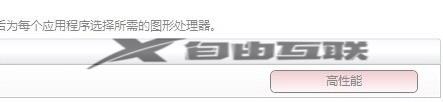
5、如果右键没有配置可交换显示卡的话,可以去amd官网。
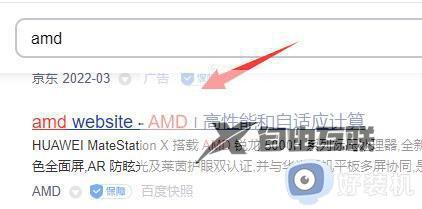
6、然后进入驱动与支持并搜索我们的显卡型号。
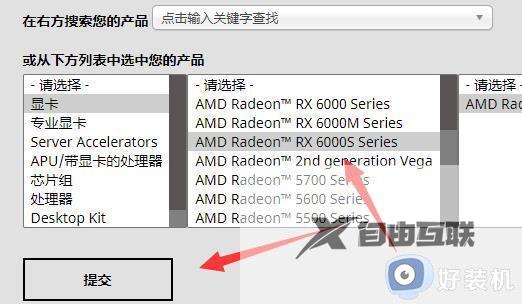
7、进入后下载并安装其中的所有驱动和软件即可。

方法二:
1、首先桌面空白处右键,选择AMD Catalyst Control Center,这里要看具体显卡的类型,点击打开。

2、然后进入AMD显卡设置主面板。
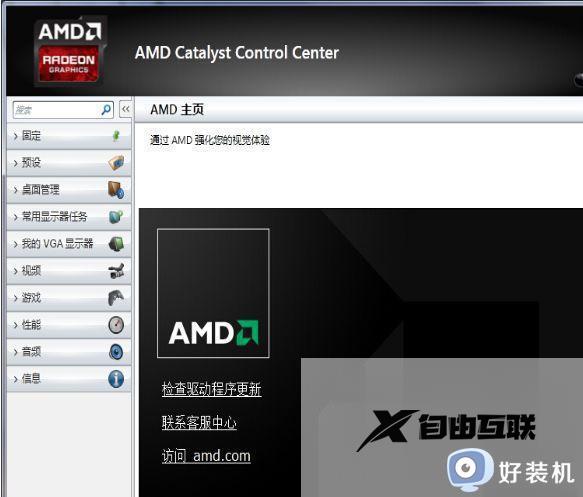
3、接着找到任务栏上的显卡设置图标,右键,选择1.AMD Radeon R7 200 Series。
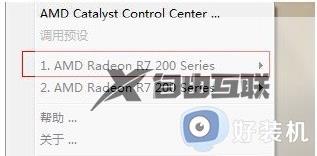
4、之后依次选择3D设置---->标准设置---->高性能,这里高性能就是独立显卡,均衡是集成显卡。

amd怎么设置独立显卡优先的操作步骤就是这样子,如果你电脑是amd独立显卡,那么就可以按照上面的教程来切换到高性能的独立显卡,有需要的用户就来学习下吧!
郑重声明:本文由网友发布,不代表盛行IT的观点,版权归原作者所有,仅为传播更多信息之目的,如有侵权请联系,我们将第一时间修改或删除,多谢。